Hanki klassinen verkkotoiminnan ilmaisin takaisin Windows 10:een
Muistatko(Remember) vanhat ajat, jolloin verkkotoiminnan kuvake oli näyttöpari ja ne vilkkuivat? Siinä oli myös omat etunsa. Kuten silloin, kun vietimme hiirtä sen päällä, saimme välittömästi tiedot lähetetyistä ja vastaanotetuista tavuista. Windows 7 päätti korvata tämän verkkotoiminnan ilmaisimen! Jos todella kaipaat tätä, älä huoli! Windows 10/8/7 sallii sinun asentaa verkkotoiminnan ilmaisimen(Network Activity Indicator) , joka näyttää täsmälleen samalta kuin Windows Vistassa(Windows Vista) ja Windows XP :ssä .
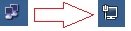
Verkkotoiminnan ilmaisin(Network Activity Indicator) Windows 10 :lle(Windows 10)
Verkkotoiminnan ilmaisin(Network Activity Indicator) näyttää vanhan "kaksi näyttöä" -kuvakkeen Windows 10 :ssä , joka vilkkuu sinisenä ja osoittaa verkkotoiminnan ilmaisinalueella(System Tray) .
Toisin kuin alkuperäinen Windows - apuohjelma (jossa on omat indikaattorit jokaiselle käyttöliittymälle), tämä ohjelma osoittaa lähtevät ja saapuvat verkkopaketit kaikissa käytettävissä olevissa liitännöissä.
Kun olet ladannut sen, asenna se haluamallasi tavalla, eli haluatko pikakuvakkeen vai et, mihin haluat asentaa sen jne.

Kun olet asentanut sen, verkkotoiminnan ilmaisin(Network Activity Indicator) tulee näkyviin ilmoitusalueellesi. Tällä ilmaisimella on omat etunsa:
- Se kertoo yhdellä silmäyksellä , oletko yhteydessä verkkoon vai et.(Network)
- Se tunnistaa automaattisesti verkkosi ja tarjoaa hyödyllistä tietoa.
- Pääset helposti kaikkiin verkkoasetuksiisi yhdellä napsautuksella.

Tässä pienessä sovelluksessa on myös runsaasti asetuksia ja se tarjoaa lukuisia yksityiskohtia, jotka vetoavat tekniikan harrastajaan.

Katso kuvakaappaus ja tiedät tarkalleen, mikä se on:

Lataa verkkotoiminnan ilmaisin (Download Network Activity Indicator) täältä(from here) .
Jos kohtaat ongelmia asennuksen tai käytön aikana, kerro minulle!
Related posts
Network Sniffer Tool PktMon.exe -ohjelman käyttäminen Windows 10:ssä
Wi-Fi-verkkosovittimen raportin luominen Windows 10:ssä
Ilmaiset langattomat verkkotyökalut Windows 10:lle
Reitittimen IP-osoitteen löytäminen Windows 10:ssä - IP-osoitteen haku
Globaalin välityspalvelimen asetusten määrittäminen Windows 10:ssä
Advanced IP Scanner, ilmainen IP-skanneri Windows 10:lle
Langattoman tai verkkotulostimen lisääminen Windows 10:ssä
Kuinka valita laajakaista PPPoE-yhteys automaattisesti Windows 10:ssä
Piilota verkkokuvake kirjautumisnäytössä ja lukitusnäytössä Windows 10:ssä
Korjaa Windows 10:n hidas pääsy verkkoasemaan
Neljä tapaa unohtaa WiFi-verkko Windows 10:ssä
Vaihda julkisesta yksityiseksi verkoksi Windows 7:ssä, 8:ssa ja 10:ssä
Kuinka muuttaa Windows 10 -päivitysten kaistanleveysrajoituksia -
TCP/IP Manager for Windows 10
Korjaa tietokoneet, jotka eivät näy verkossa Windows 10:ssä
Mikä on palomuuri ja verkkosuojaus Windows 10:ssä ja kuinka tämä osio piilotetaan
Varmuuskopioi ja palauta WiFi- tai langattoman verkon profiilit Windows 10:ssä
Windows 10 -työryhmä ja sen muuttaminen
Välityspalvelimen asetusten määrittäminen Windows 10:ssä -
VPN:n poistaminen verkkoyhteyksien avulla Windows 10:ssä
